PropertyのSetはLetでも良い
クラス等にプロパティを作成する場合、
Let
Set
Get
この3種類があります。
Property {Get|Let|Set} ステートメントを使用します。
第140回.Property {Get|Let|Set} ステートメント|VBA入門
VBAでプロパティを作成するステートメント
Property Get
取得とは、クラスを使う側(例えばオブジェクトを使う標準モジュールのプロシージャ)から見て取得ということです。
Property Let
設定とは、クラスを使う側(例えばオブジェクトを使う標準モジュールのプロシージャ)から見て設定ということです。
Property Set
オブジェクトの場合は、Letではなく、Setになります。
LetとSetは、対象が基本データ型(プリミティブ型)かオブジェクトかの違いになります。
基本データ型(プリミティブ型)の場合はLet、オブジェクトの場合はSetを使用します。
ただし、
オブジェクトを扱う場合にLetを使用しても問題なく動作します。
これが今回の主題です。
オブジェクトならLetとSetのどちらでも良い
クラスモジュール:Class1
Property Let ws1(ws As Worksheet)
Set pWs = ws
Debug.Print pWs.Name
End Property
Property Set ws2(ws As Worksheet)
Set pWs = ws
Debug.Print pWs.Name
End Property
Worksheetを受け取るプロパティを、LetとSetの2つで作成しています。
標準モジュール
Sub test()
Dim cls As New Class1
Let cls.ws1 = Worksheets(1)
Set cls.ws2 = Worksheets(2)
End Sub
これは、どちらも正しく動作します。
プロパティを使用する場合には、プロパティのLetとSetに合わせて記述すれば良いものであり、オブジェクトの場合はプロパティ自体はLetでもSetでも構いません。
もちろん、標準モジュールでの代入においてはLetは省略可能です。
実行結果
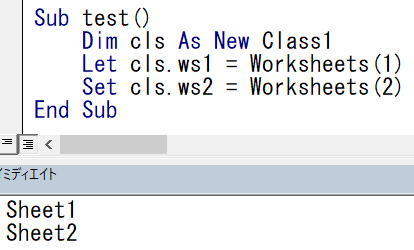
オブジェクト以外のプリミティブ型にはSetは使えません
クラスモジュール:Class1
Property Let val1(val As Variant)
Debug.Print val
End Property
Property Set val2(val As Variant)
Debug.Print val
End Property
型は指定せずにVariantとしました。
標準モジュール
Sub test()
Dim cls As New Class1
Let cls.val1 = 123
Set cls.val2 = 234
End Sub
実行結果
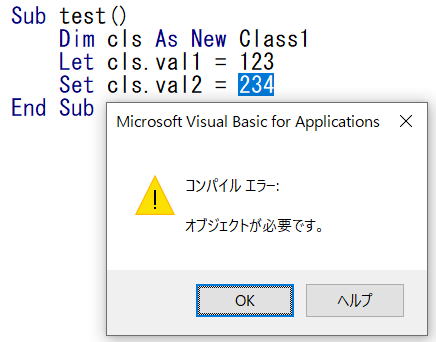
上記では、val2はVariantなので、オブジェクトであれば普通にSetで代入できます。
Getは適宜SetとSetを使い分ける必要があります
ただし、そのオブジェクトがデフォルトプロパティを持っている場合は、Letでデフォルトプロパティの値を受け取る事が出来ます。
クラスモジュール:Class1
Property Get rng() As Variant
Set rng = Range("A1")
End Property
標準モジュール
Sub test()
Dim cls As New Class1, v1, v2
Let v1 = cls.rng
Set v2 = cls.rng
End Sub
実行結果
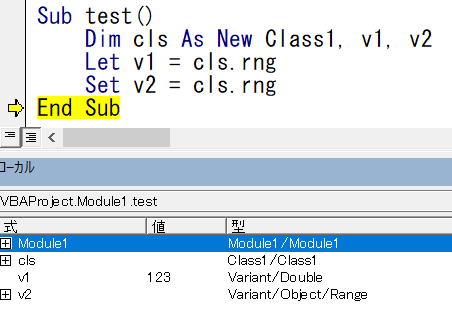
Setで代入したv2には、Rangeブジェクトが入ります。
PropertyのSetはLetでも良いの最後に
プロパフィ側の記述だけの問題であり、それを使う側ではプロパティに合わせれば良いという事です。
ただし、可読性を考えた場合やはりオブジェクトの場合はSetを使うことをお勧めします。
新着記事NEW ・・・新着記事一覧を見る
正規表現関数(REGEXTEST,REGEXREPLACE,REGEXEXTRACT)|エクセル入門(2024-07-02)
エクセルが起動しない、Excelが立ち上がらない|エクセル雑感(2024-04-11)
ブール型(Boolean)のis変数・フラグについて|VBA技術解説(2024-04-05)
テキストの内容によって図形を削除する|VBA技術解説(2024-04-02)
ExcelマクロVBA入門目次|エクセルの神髄(2024-03-20)
VBA10大躓きポイント(初心者が躓きやすいポイント)|VBA技術解説(2024-03-05)
テンキーのスクリーンキーボード作成|ユーザーフォーム入門(2024-02-26)
無効な前方参照か、コンパイルされていない種類への参照です。|エクセル雑感(2024-02-17)
初級脱出10問パック|VBA練習問題(2024-01-24)
累計を求める数式あれこれ|エクセル関数応用(2024-01-22)
アクセスランキング ・・・ ランキング一覧を見る
1.最終行の取得(End,Rows.Count)|VBA入門
2.セルのコピー&値の貼り付け(PasteSpecial)|VBA入門
3.変数宣言のDimとデータ型|VBA入門
4.繰り返し処理(For Next)|VBA入門
5.RangeとCellsの使い方|VBA入門
6.ブックを閉じる・保存(Close,Save,SaveAs)|VBA入門
7.メッセージボックス(MsgBox関数)|VBA入門
8.セルのクリア(Clear,ClearContents)|VBA入門
9.並べ替え(Sort)|VBA入門
10.ブック・シートの選択(Select,Activate)|VBA入門
このサイトがお役に立ちましたら「シェア」「Bookmark」をお願いいたします。
記述には細心の注意をしたつもりですが、
間違いやご指摘がありましたら、「お問い合わせ」からお知らせいただけると幸いです。
掲載のVBAコードは動作を保証するものではなく、あくまでVBA学習のサンプルとして掲載しています。
掲載のVBAコードは自己責任でご使用ください。万一データ破損等の損害が発生しても責任は負いません。
